Siapa yang tidak kenal dengan Emoji? Karakter unik yang selalu muncul di keyboard kita, memiliki sejarah yang panjang dalam pembuatannya. Kembali dipopulerkan oleh sosial media (dari Facebook hingga LINE), keberadaan emoji sangat mempengaruhi perkembangan pengguna dalam mengekspresikan diri di dunia maya.
Adapun keberadaan Emoji di Windows sudah ada sejak dirilisnya Windows 7. Pada Windows 10, khususnya edisi Fall Creators, Microsoft kembali menghadirkan karakter emoji pada produknya, serta memperbaharui tampilan emoji, agar lebih menarik dan interaktif bagi penggunanya. Adapun tampilan dari emoji terlihat sangat simple dan flat.
Pada artikel kali ini, kita akan menggunakan karakter emoji (secara bawaan) di Windows 10.
Catatan: Pastikan bahwa Windows kamu berada di versi 1709 (Fall Creators)
Langkah:
1. Untuk menggunakan karakter emoji pada kolom teks, tekan tombol WIN + . atau WIN + ; pada keyboard.
2. Jika berhasil, nantinya akan muncul halaman baru berupa kumpulan karakter emoji yang dapat kita gunakan.
Adapun emoji yang dapat kita gunakan sangat bervariasi. Mulai dari emoji dengan ekspresi senang, emoji dengan gambar bangunan, hingga emoji dengan gambar makanan. Penggunaan emoji dapat menyesuaikan dengan keperluan kita.
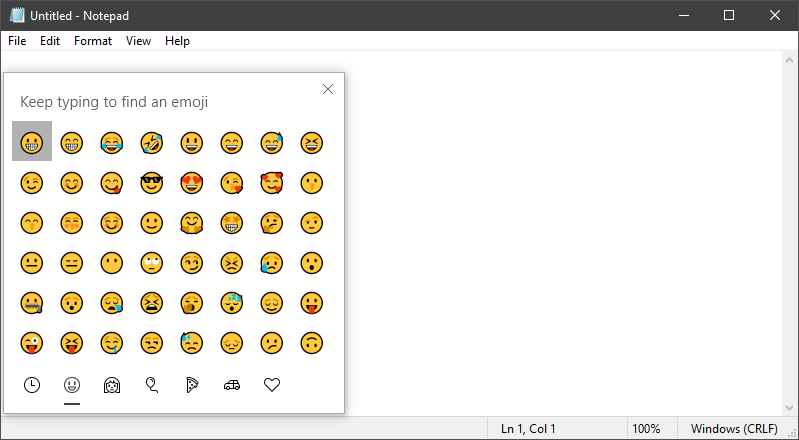
Untuk menutup halaman emoji, cukup tekan tombol X yang berada di bagian kanan atas halaman.
Demikian tutorial cara menggunakan karakter emoji di Windows 10. Semoga bermanfaat.
















